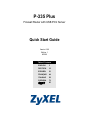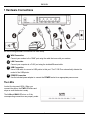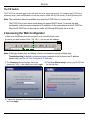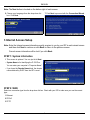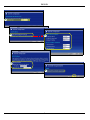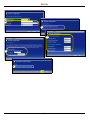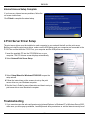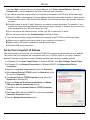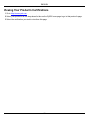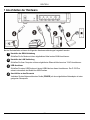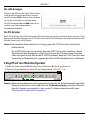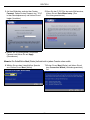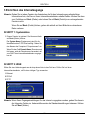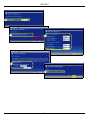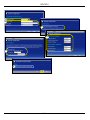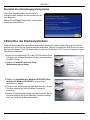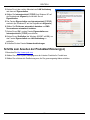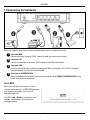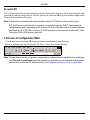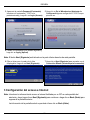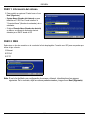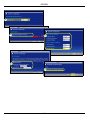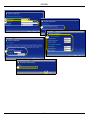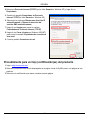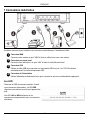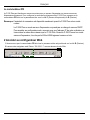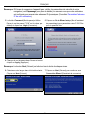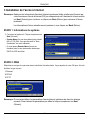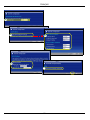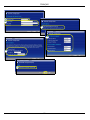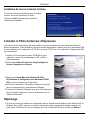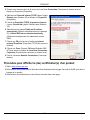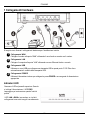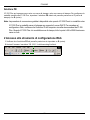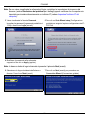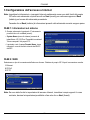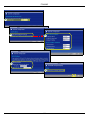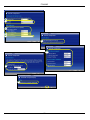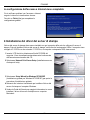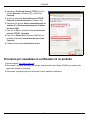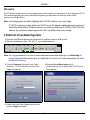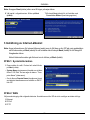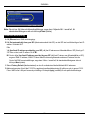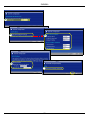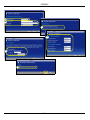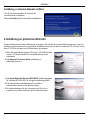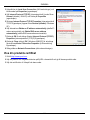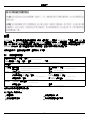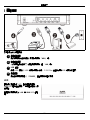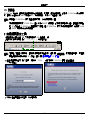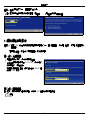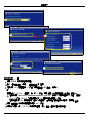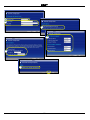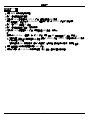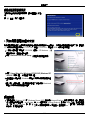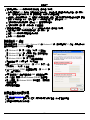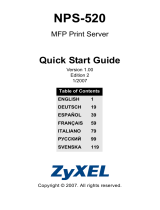ZyXEL Communications P-335WT Manual de usuario
- Categoría
- Enrutadores
- Tipo
- Manual de usuario
Este manual también es adecuado para
La página se está cargando...
La página se está cargando...
La página se está cargando...
La página se está cargando...
La página se está cargando...
La página se está cargando...
La página se está cargando...

ENGLISH
8
A
B
C
B1
D
La página se está cargando...

ENGLISH
10
A
B
C
C1
D
E
La página se está cargando...

ENGLISH
12
B
C
D
E
A
F
F1
G
H
La página se está cargando...
La página se está cargando...
La página se está cargando...
La página se está cargando...
La página se está cargando...
La página se está cargando...
La página se está cargando...
La página se está cargando...
La página se está cargando...
La página se está cargando...
La página se está cargando...
La página se está cargando...
La página se está cargando...
La página se está cargando...
La página se está cargando...
La página se está cargando...
La página se está cargando...

ESPAÑOL
30
Vista previa
El P-335 Plus es un router de banda ancha y servidor de impresión con un switch incorporado de 10/100 Mbps de
cuatro puertos. Utilice el puerto USB para compartir una impresora USB v1.1 compatible con los ordenadores
conectados al P-335 Plus, así no necesitará asignar un ordenador dedicado como servidor de impresión o
tener un dispositivo servidor de impresión independiente. Estos ordenadores también pueden compartir el
acceso a Internet a través de un módem de banda ancha (cable/DSL). El P-335 Plus también puede funcionar
como servidor de impresión sin funciones de router permitiéndole instalarlo de forma transparente en su red.
Debe tener una cuenta de Internet ya configurada y la mayor parte de la siguiente información.
Tabla 1 Información de la cuenta de Internet
Consulte su Guía del usuario para información previa sobre todas las características.
A continuación se detalla lo que necesita hacer:
Su dirección IP WAN del dispositivo (si se ha facilitado): ______________
Dirección IP del servidor DNS (si se ha facilitado): Primario _____________, Secundario ______________
Tipo de conexión:
Ethernet Tipo de servicio: _______________________
Nombre de usuario: ____________
Dirección IP del servidor de acceso:
______________
Contraseña: ____________
PPTP Nombre de usuario: ____________
Su dirección IP WAN del dispositivo (si se ha
facilitado) ______________
ID de conexión (si es necesario): ____________
Contraseña: ____________
Dirección IP del servidor PPTP: ___________
o nombre del dominio PPTP: ___________
PPPoE Nombre del servicio (PPPoE): ____________
Nombre de usuario: ____________ Contraseña: ____________
1 Conexiones del hardware 2 Acceso al configurador Web
3 Configuración del acceso a Internet 4 Instalación del controlador del servidor de impresión
ESPAÑOL

ESPAÑOL
31
1 Conexiones del hardware
Realice lo siguiente para crear conexiones de hardware para la configuración inicial.
Conexión WAN
Conecte su módem al puerto “WAN” usando el cable que venía con su módem.
Conexión LAN
Conecte su ordenador a un puerto "LAN" usando el cable Ethernet incluido.
Conexión USB
Utilice un cable USB para conectar una impresora USB en este puerto. El P-335 Plus detectará
automáticamente el modelo de impresora USB.
Conexión de ALIMENTACIÓN
Utilice el adaptador de corriente incluido para conectar el zócalo POWER (ALIMENTACIÓN) a una
fuente de alimentación apropiada.
Los LEDs
Mire a los LEDs del panel superior. Cuando
conecta la alimentación, el LED PWR parpadea
y se mantiene encendido una vez que el
dispositivo está listo.
Los LEDs LAN y WAN se encenderán si se
realizan correctamente las conexiones
correspondientes.
1
2
3
4

ESPAÑOL
32
El switch PR
El P-335 Plus puede funcionar como router con servidor de impresión sólo como servidor de impresión. Para
configurar el modo de operación del P-335 Plus, presione el interruptor PR en el panel posterior hacia el lado
P (servidor de impresión) o R (router).
Nota: El asistente de conexión sólo está disponible cuando el P-335 Plus está en modo router.
El P-335 Plus en modo servidor de impresión no soporta el servidor DHCP. Para acceder al
configurador de web, compruebe que la dirección IP de su ordenador esté en la misma máscara
de subred que el P-335 Plus. Cuando el P-335 Plus está en modo servidor de impresión, todos
los puertos LAN y WAN actúan como hub.
2 Acceso al configurador Web
1 Compruebe que el interruptor PR del panel posterior esté ajustado al lado R (router).
2 Abra su explorador de web. Introduzca “192.168.1.1” como dirección del sitio web.
Nota: Si la pantalla de acceso no aparece, compruebe la configuración de seguridad de su explorador
(ver Solución de problemas para más detalles) o compruebe que su ordenador esté ajustado
para recibir una dirección IP dinámicamente (ver Configurar la dirección IP de su ordenador).

ESPAÑOL
33
Nota: El botón Next (Siguiente) está situado en la parte inferior derecha de cada pantalla.
3 Configuración del acceso a Internet
Nota: Introduzca la información de acceso a Internet facilitada por su ISP en cada pantalla del
asistente y luego haga clic en Next (Siguiente) para continuar o haga clic en Back (Atrás) para
regresar a la pantalla anterior.
La información de la pantalla actual se perderá si hace clic en Back (Atrás).
3 Aparecerá la pantalla Password (Contraseña).
Introduzca la contraseña ("1234" es la
predeterminada) y haga clic en Login (Acceso).
4 Cambie la contraseña en la pantalla siguiente y
haga clic en Apply (Aplicar).
5 Haga clic en Go to Wizard setup (Asistente de
Configuración) para configurar su P-335 Plus por
primera vez.
6 Elija su idioma en el cuadro de la lista
desplegable. Haga clic en Next (Siguiente).
7 Haga clic en Next (Siguiente) para proceder con el
Connection Wizard (Asistente para la conexión).

ESPAÑOL
34
PASO 1: Información del sistema
PASO 2: WAN
Seleccione un tipo de conexión en el cuadro de la lista desplegable. Consulte a su ISP para comprobar que
utiliza el tipo correcto:
1 Ethernet
2 PPPoE
3 PPTP.
Nota: Si se le ha facilitado una configuración de acceso a Internet, introdúzcala en los campos
siguientes. De lo contrario, deje los valores predeterminados y haga clic en Next (Siguiente).
1 Esta pantalla es opcional. Puede hacer clic en
Next (Siguiente).
• System Name (Nombre del sistema) es para
identificar el P-335 Plus. Puede introducir el
"Computer Name" (Nombre de ordenador) de su
ordenador.
• Si deja el Domain Name (Nombre de dominio)
en blanco, se utilizará el nombre de dominio
obtenido por el DHCP desde el ISP.

ESPAÑOL
35
A Seleccione Ethernet como tipo de conexión WAN.
B Seleccione Get automatically from your ISP (Obtener automáticamente de su ISP) si su ISP no le asignó
una dirección IP fija. Salte a C.
O
Seleccione Use fixed IP address provided by your ISP (Utilizar la dirección IP fija facilitada por su ISP)
para dar al P-335 Plus una dirección IP única y fija. Vaya a B1.
B1 Si selecciona Use fixed IP address provided by your ISP (Utilizar la dirección IP fija facilitada por su
ISP), escriba una dirección IP WAN, una máscara de subred IP y la dirección IP del dispositivo vecino
facilitada por su ISP.
Si se le ha facilitado la dirección IP y/o la configuración del servidor DNS, introdúzcalos en los campos. De
lo contrario, deje los valores predeterminados y haga clic en Next (Siguiente).
C Seleccione Factory Default (Predeterminado de fábrica) para utilizar la dirección MAC predeterminada
asignada de fábrica.
D Seleccione esta casilla para que P-335 Plus aplique la administración de ancho de banda. Haga clic en Apply
(Aplicar) para guardar la configuración personalizada.
Conexión Ethernet

ESPAÑOL
36
A
B
C
B1
D

ESPAÑOL
37
A Seleccione PPPoE como tipo de conexión WAN.
B Escriba el Service Name (Nombre de servicio) (Opcional), User Name (Nombre de usuario) y Password
(Contraseña).
C Seleccione Get automatically from your ISP (Obtener automáticamente de su ISP) si su ISP no le asignó
una dirección IP fija. Salte a D.
O
Seleccione Use fixed IP address provided by your ISP (Utilizar la dirección IP fija facilitada por su ISP)
para dar al P-335 Plus una dirección IP única y fija. Vaya a C1.
C1 Si selecciona Use fixed IP address provided by your ISP (Utilizar la dirección IP fija facilitada por su
ISP), escriba una dirección IP WAN, una máscara de subred IP y la dirección IP del dispositivo vecino
facilitada por su ISP.
Si se le ha facilitado la dirección IP y/o la configuración del servidor DNS, introdúzcalos en los campos. De
lo contrario, deje los valores predeterminados y haga clic en Next (Siguiente).
D Seleccione Factory Default (Predeterminado de fábrica) para utilizar la dirección MAC predeterminada
asignada de fábrica.
E Seleccione esta casilla para que P-335 Plus aplique la administración de ancho de banda. Haga clic en Apply
(Aplicar) para guardar la configuración personalizada.
Conexión PPPoE

ESPAÑOL
38
A
B
C
C1
D
E

ESPAÑOL
39
A Seleccione PPTP como tipo de conexión WAN.
B Escriba un User Name (Nombre de usuario) y Password (Contraseña)
C Seleccione Get automatically from your ISP (Obtener automáticamente de su ISP) si su ISP no le asignó
una dirección IP PPTP fija.
O seleccione Use fixed IP address (Utilizar dirección IP fija) para dar al P-335 Plus una dirección IP PPTP
única y fija y una máscara de subred.
D Escriba una dirección IP del servidor PPTP
E Escriba un Connection ID/Name (ID de conexión/Nombre) (si se le ha facilitado)
F Seleccione Get automatically from your ISP (Obtener automáticamente de su ISP) si su ISP no le asignó
una dirección IP fija. Salte a G.
O
Seleccione Use fixed IP address provided by your ISP (Utilizar la dirección IP fija facilitada por su ISP)
para dar al P-335 Plus una dirección IP única y fija. Vaya a F1.
F1 Si selecciona Use fixed IP address provided by your ISP (Utilizar la dirección IP fija facilitada por su
ISP), escriba una dirección IP WAN, una máscara de subred IP y la dirección IP del dispositivo vecino
facilitada por su ISP.
Si se le ha facilitado la dirección IP y/o la configuración del servidor DNS, introdúzcalos en los campos. De
lo contrario, deje los valores predeterminados y haga clic en Next (Siguiente).
G Seleccione Factory Default (Predeterminado de fábrica) para utilizar la dirección MAC predeterminada
asignada de fábrica.
H Seleccione esta casilla para que P-335 Plus aplique la administración de ancho de banda. Haga clic en Apply
(Aplicar) para guardar la configuración personalizada.
Conexión PPTP

ESPAÑOL
40
B
C
D
E
A
F
F1
G
H

ESPAÑOL
41
Configuración del acceso a Internet completada
4 Instalación del controlador del servidor de impresión
El controlador del servidor de impresión debe estar instalado en cada ordenador de su red que vaya a utilizar
el servidor de impresión. Antes de instalar el controlador del servidor de impresión, compruebe que la
impresora USB y su ordenador están conectados al P-335 Plus y que tanto el P-335 Plus, como su ordenador
y la impresora USB están encendidos.
1 Inserte el CD incluido en la unidad de CD-ROM de su
ordenador. La pantalla de autoarranque del CD aparecerá en
la pantalla.
2 Seleccione Network Print Server Setup (Instalación del
servidor de impresión de redes).
3 Seleccione Setup Wizard for Windows NT/2000/XP
(Asistente para la instalación para Windows NT/2000/XP)
para abrir el asistente para la instalación.
4 Siga las instrucciones en pantalla para instalar el controlador
del servidor de impresión en su ordenador con Windows.
5 Consulte la Guía del usuario para más información y para
saber cómo instalar un controlador de servidor de impresión
en un ordenador Macintosh.
Si tiene algún problema de acceso a Internet, siga
las instrucciones en pantalla.
Haga clic en Finish (Finalizar) para completar la
configuración del asistente.

ESPAÑOL
42
Solución de problemas
1 Si no puede acceder al configurador web utilizando Internet Explorer en Windows XP o Windows Server
2003, asegúrese de tener habilitada la apertura de ventanas emergentes, permisos para JavaScripts y
Java o ajuste el nivel de seguridad de Internet a un nivel más bajo que High (Alto) en Internet Explorer (en
Internet Explorer, haga clic en Herramientas > Opciones de Internet > Seguridad > Nivel
personalizado...). Consulte el apéndice de la Guía del usuario para más información.
2 Si no puede acceder a Internet cuando su ordenador está conectado al puerto LAN, siga estos pasos.
A) Compruebe los LEDs del panel superior. Si son diferentes a las descritas en la sección 1, compruebe que
las conexiones son correctas. Si los LEDs continúan siendo distintas, apague el dispositivo, espere
unos segundos y vuelva a encenderlo.
B) Siga los pasos de la sección 3 de nuevo. Asegúrese de introducir la información correcta. Por ejemplo,
si su cuenta tiene un nombre de usuario y una contraseña, asegúrese de escribirla correctamente.
Además, si no está seguro de qué encapsulación utiliza su ISP, contacte con él.
C) Si utiliza una cuenta de Internet nueva, contacte con su ISP para comprobar que está activa.
D) Si continúa teniendo problemas, consulte Solución de problemas en la Guía del usuario.
3 Si no puede imprimir nada con la impresora USB conectada al P-335 Plus, siga estos pasos.
A) Asegúrese de haber instalado el controlador del servidor de impresión en su ordenador; ver sección 4.
B) Compruebe que la impresora USB esté encendida y que funcione correctamente.
C) Compruebe las conexiones del cable USB.
Configurar la dirección IP de su ordenador
Esta sección le explica cómo configurar su ordenador para recibir una dirección IP en Windows 2000,
Windows NT y Windows XP. Esto asegura que su ordenador pueda conectarse con su P-335 Plus.
1 En Windows XP, haga clic en Inicio, Panel de control.
En Windows 2000/NT, haga clic en Inicio, Configuración, Panel de control.
2 En Windows XP, haga clic en Conexiones de red.
En Windows 2000/NT, haga clic en Conexiones de red y marcación.
3 Haga clic con el botón derecho en Conexión de área local y haga clic en Propiedades.

ESPAÑOL
43
4 Seleccione Protocolo Internet (TCP/IP) (en la ficha General en Windows XP) y haga clic en
Propiedades.
Procedimiento para ver la(s) certificación(es) del producto
1 Vaya a http://www.zyxel.com.
2 Seleccione su producto de la lista desplegable en la página inicial de ZyXEL para ir a la página de ese
producto.
3 Seleccione la certificación que desee visualizar en esta página.
5 Se abrirá la pantalla Propiedades de Protocolo
Internet TCP/IP (la ficha General en Windows XP).
6 Seleccione las opciones Obtener una dirección IP
automáticamente y Obtener la dirección del
servidor DNS automáticamente.
7 Haga clic en Aceptar para cerrar la ventana
Propiedades de Protocolo Internet (TCP/IP).
8 Haga clic en Cerrar (Aceptar en Windows 2000/NT)
para cerrar la ventana Propiedades de conexión de
área local.
9 Cierre la pantalla Conexiones de red.
La página se está cargando...
La página se está cargando...
La página se está cargando...
La página se está cargando...
La página se está cargando...
La página se está cargando...
La página se está cargando...
La página se está cargando...
La página se está cargando...
La página se está cargando...
La página se está cargando...
La página se está cargando...
La página se está cargando...
La página se está cargando...
La página se está cargando...
La página se está cargando...
La página se está cargando...
La página se está cargando...
La página se está cargando...
La página se está cargando...
La página se está cargando...
La página se está cargando...
La página se está cargando...
La página se está cargando...
La página se está cargando...
La página se está cargando...
La página se está cargando...
La página se está cargando...
La página se está cargando...
La página se está cargando...
La página se está cargando...
La página se está cargando...
La página se está cargando...
La página se está cargando...
La página se está cargando...
La página se está cargando...
La página se está cargando...
La página se está cargando...
La página se está cargando...
La página se está cargando...
La página se está cargando...
La página se está cargando...
La página se está cargando...
La página se está cargando...
La página se está cargando...
La página se está cargando...
La página se está cargando...
La página se está cargando...
La página se está cargando...
La página se está cargando...
La página se está cargando...
La página se está cargando...
Transcripción de documentos
ENGLISH A B B1 C D 8 ENGLISH A B C C1 D E 10 ENGLISH A B C D E F F1 G H 12 ESPAÑOL Vista previa El P-335 Plus es un router de banda ancha y servidor de impresión con un switch incorporado de 10/100 Mbps de cuatro puertos. Utilice el puerto USB para compartir una impresora USB v1.1 compatible con los ordenadores conectados al P-335 Plus, así no necesitará asignar un ordenador dedicado como servidor de impresión o tener un dispositivo servidor de impresión independiente. Estos ordenadores también pueden compartir el acceso a Internet a través de un módem de banda ancha (cable/DSL). El P-335 Plus también puede funcionar como servidor de impresión sin funciones de router permitiéndole instalarlo de forma transparente en su red. Debe tener una cuenta de Internet ya configurada y la mayor parte de la siguiente información. Tabla 1 Información de la cuenta de Internet Su dirección IP WAN del dispositivo (si se ha facilitado): ______________ Dirección IP del servidor DNS (si se ha facilitado): Primario _____________, Secundario ______________ Tipo de conexión: Ethernet Tipo de servicio: _______________________ Nombre de usuario: ____________ Dirección IP del servidor de acceso: ______________ Contraseña: ____________ PPTP Nombre de usuario: ____________ Contraseña: ____________ Su dirección IP WAN del dispositivo (si se ha facilitado) ______________ Dirección IP del servidor PPTP: ___________ o nombre del dominio PPTP: ___________ ID de conexión (si es necesario): ____________ PPPoE Nombre del servicio (PPPoE): ____________ Nombre de usuario: ____________ Contraseña: ____________ Consulte su Guía del usuario para información previa sobre todas las características. A continuación se detalla lo que necesita hacer: 1 Conexiones del hardware 2 Acceso al configurador Web 3 Configuración del acceso a Internet 4 Instalación del controlador del servidor de impresión 30 ESPAÑOL 1 Conexiones del hardware Realice lo siguiente para crear conexiones de hardware para la configuración inicial. 1 Conexión WAN 2 Conexión LAN 3 Conexión USB 4 Conexión de ALIMENTACIÓN Conecte su módem al puerto “WAN” usando el cable que venía con su módem. Conecte su ordenador a un puerto "LAN" usando el cable Ethernet incluido. Utilice un cable USB para conectar una impresora USB en este puerto. El P-335 Plus detectará automáticamente el modelo de impresora USB. Utilice el adaptador de corriente incluido para conectar el zócalo POWER (ALIMENTACIÓN) a una fuente de alimentación apropiada. Los LEDs Mire a los LEDs del panel superior. Cuando conecta la alimentación, el LED PWR parpadea y se mantiene encendido una vez que el dispositivo está listo. Los LEDs LAN y WAN se encenderán si se realizan correctamente las conexiones correspondientes. 31 ESPAÑOL El switch PR El P-335 Plus puede funcionar como router con servidor de impresión sólo como servidor de impresión. Para configurar el modo de operación del P-335 Plus, presione el interruptor PR en el panel posterior hacia el lado P (servidor de impresión) o R (router). Nota: El asistente de conexión sólo está disponible cuando el P-335 Plus está en modo router. El P-335 Plus en modo servidor de impresión no soporta el servidor DHCP. Para acceder al configurador de web, compruebe que la dirección IP de su ordenador esté en la misma máscara de subred que el P-335 Plus. Cuando el P-335 Plus está en modo servidor de impresión, todos los puertos LAN y WAN actúan como hub. 2 Acceso al configurador Web 1 Compruebe que el interruptor PR del panel posterior esté ajustado al lado R (router). 2 Abra su explorador de web. Introduzca “192.168.1.1” como dirección del sitio web. Nota: Si la pantalla de acceso no aparece, compruebe la configuración de seguridad de su explorador (ver Solución de problemas para más detalles) o compruebe que su ordenador esté ajustado para recibir una dirección IP dinámicamente (ver Configurar la dirección IP de su ordenador). 32 ESPAÑOL 3 Aparecerá la pantalla Password (Contraseña). Introduzca la contraseña ("1234" es la predeterminada) y haga clic en Login (Acceso). 5 Haga clic en Go to Wizard setup (Asistente de Configuración) para configurar su P-335 Plus por primera vez. 4 Cambie la contraseña en la pantalla siguiente y haga clic en Apply (Aplicar). Nota: El botón Next (Siguiente) está situado en la parte inferior derecha de cada pantalla. 6 Elija su idioma en el cuadro de la lista desplegable. Haga clic en Next (Siguiente). 7 Haga clic en Next (Siguiente) para proceder con el Connection Wizard (Asistente para la conexión). 3 Configuración del acceso a Internet Nota: Introduzca la información de acceso a Internet facilitada por su ISP en cada pantalla del asistente y luego haga clic en Next (Siguiente) para continuar o haga clic en Back (Atrás) para regresar a la pantalla anterior. La información de la pantalla actual se perderá si hace clic en Back (Atrás). 33 ESPAÑOL PASO 1: Información del sistema 1 Esta pantalla es opcional. Puede hacer clic en Next (Siguiente). • System Name (Nombre del sistema) es para identificar el P-335 Plus. Puede introducir el "Computer Name" (Nombre de ordenador) de su ordenador. • Si deja el Domain Name (Nombre de dominio) en blanco, se utilizará el nombre de dominio obtenido por el DHCP desde el ISP. PASO 2: WAN Seleccione un tipo de conexión en el cuadro de la lista desplegable. Consulte a su ISP para comprobar que utiliza el tipo correcto: 1 Ethernet 2 PPPoE 3 PPTP. Nota: Si se le ha facilitado una configuración de acceso a Internet, introdúzcala en los campos siguientes. De lo contrario, deje los valores predeterminados y haga clic en Next (Siguiente). 34 ESPAÑOL Conexión Ethernet A Seleccione Ethernet como tipo de conexión WAN. B Seleccione Get automatically from your ISP (Obtener automáticamente de su ISP) si su ISP no le asignó una dirección IP fija. Salte a C. O Seleccione Use fixed IP address provided by your ISP (Utilizar la dirección IP fija facilitada por su ISP) para dar al P-335 Plus una dirección IP única y fija. Vaya a B1. B1 Si selecciona Use fixed IP address provided by your ISP (Utilizar la dirección IP fija facilitada por su ISP), escriba una dirección IP WAN, una máscara de subred IP y la dirección IP del dispositivo vecino facilitada por su ISP. Si se le ha facilitado la dirección IP y/o la configuración del servidor DNS, introdúzcalos en los campos. De lo contrario, deje los valores predeterminados y haga clic en Next (Siguiente). C Seleccione Factory Default (Predeterminado de fábrica) para utilizar la dirección MAC predeterminada asignada de fábrica. D Seleccione esta casilla para que P-335 Plus aplique la administración de ancho de banda. Haga clic en Apply (Aplicar) para guardar la configuración personalizada. 35 ESPAÑOL A B B1 C D 36 ESPAÑOL Conexión PPPoE A Seleccione PPPoE como tipo de conexión WAN. B Escriba el Service Name (Nombre de servicio) (Opcional), User Name (Nombre de usuario) y Password (Contraseña). C Seleccione Get automatically from your ISP (Obtener automáticamente de su ISP) si su ISP no le asignó una dirección IP fija. Salte a D. O Seleccione Use fixed IP address provided by your ISP (Utilizar la dirección IP fija facilitada por su ISP) para dar al P-335 Plus una dirección IP única y fija. Vaya a C1. C1 Si selecciona Use fixed IP address provided by your ISP (Utilizar la dirección IP fija facilitada por su ISP), escriba una dirección IP WAN, una máscara de subred IP y la dirección IP del dispositivo vecino facilitada por su ISP. Si se le ha facilitado la dirección IP y/o la configuración del servidor DNS, introdúzcalos en los campos. De lo contrario, deje los valores predeterminados y haga clic en Next (Siguiente). D Seleccione Factory Default (Predeterminado de fábrica) para utilizar la dirección MAC predeterminada asignada de fábrica. E Seleccione esta casilla para que P-335 Plus aplique la administración de ancho de banda. Haga clic en Apply (Aplicar) para guardar la configuración personalizada. 37 ESPAÑOL A B C C1 D E 38 ESPAÑOL Conexión PPTP A Seleccione PPTP como tipo de conexión WAN. B Escriba un User Name (Nombre de usuario) y Password (Contraseña) C Seleccione Get automatically from your ISP (Obtener automáticamente de su ISP) si su ISP no le asignó una dirección IP PPTP fija. O seleccione Use fixed IP address (Utilizar dirección IP fija) para dar al P-335 Plus una dirección IP PPTP única y fija y una máscara de subred. D Escriba una dirección IP del servidor PPTP E Escriba un Connection ID/Name (ID de conexión/Nombre) (si se le ha facilitado) F Seleccione Get automatically from your ISP (Obtener automáticamente de su ISP) si su ISP no le asignó una dirección IP fija. Salte a G. O Seleccione Use fixed IP address provided by your ISP (Utilizar la dirección IP fija facilitada por su ISP) para dar al P-335 Plus una dirección IP única y fija. Vaya a F1. F1 Si selecciona Use fixed IP address provided by your ISP (Utilizar la dirección IP fija facilitada por su ISP), escriba una dirección IP WAN, una máscara de subred IP y la dirección IP del dispositivo vecino facilitada por su ISP. Si se le ha facilitado la dirección IP y/o la configuración del servidor DNS, introdúzcalos en los campos. De lo contrario, deje los valores predeterminados y haga clic en Next (Siguiente). G Seleccione Factory Default (Predeterminado de fábrica) para utilizar la dirección MAC predeterminada asignada de fábrica. H Seleccione esta casilla para que P-335 Plus aplique la administración de ancho de banda. Haga clic en Apply (Aplicar) para guardar la configuración personalizada. 39 ESPAÑOL A B C D E F F1 G H 40 ESPAÑOL Configuración del acceso a Internet completada Si tiene algún problema de acceso a Internet, siga las instrucciones en pantalla. Haga clic en Finish (Finalizar) para completar la configuración del asistente. 4 Instalación del controlador del servidor de impresión El controlador del servidor de impresión debe estar instalado en cada ordenador de su red que vaya a utilizar el servidor de impresión. Antes de instalar el controlador del servidor de impresión, compruebe que la impresora USB y su ordenador están conectados al P-335 Plus y que tanto el P-335 Plus, como su ordenador y la impresora USB están encendidos. 1 Inserte el CD incluido en la unidad de CD-ROM de su ordenador. La pantalla de autoarranque del CD aparecerá en la pantalla. 2 Seleccione Network Print Server Setup (Instalación del servidor de impresión de redes). 3 Seleccione Setup Wizard for Windows NT/2000/XP (Asistente para la instalación para Windows NT/2000/XP) para abrir el asistente para la instalación. 4 Siga las instrucciones en pantalla para instalar el controlador del servidor de impresión en su ordenador con Windows. 5 Consulte la Guía del usuario para más información y para saber cómo instalar un controlador de servidor de impresión en un ordenador Macintosh. 41 ESPAÑOL Solución de problemas 1 Si no puede acceder al configurador web utilizando Internet Explorer en Windows XP o Windows Server 2003, asegúrese de tener habilitada la apertura de ventanas emergentes, permisos para JavaScripts y Java o ajuste el nivel de seguridad de Internet a un nivel más bajo que High (Alto) en Internet Explorer (en Internet Explorer, haga clic en Herramientas > Opciones de Internet > Seguridad > Nivel personalizado...). Consulte el apéndice de la Guía del usuario para más información. 2 Si no puede acceder a Internet cuando su ordenador está conectado al puerto LAN, siga estos pasos. A) Compruebe los LEDs del panel superior. Si son diferentes a las descritas en la sección 1, compruebe que las conexiones son correctas. Si los LEDs continúan siendo distintas, apague el dispositivo, espere unos segundos y vuelva a encenderlo. B) Siga los pasos de la sección 3 de nuevo. Asegúrese de introducir la información correcta. Por ejemplo, si su cuenta tiene un nombre de usuario y una contraseña, asegúrese de escribirla correctamente. Además, si no está seguro de qué encapsulación utiliza su ISP, contacte con él. C) Si utiliza una cuenta de Internet nueva, contacte con su ISP para comprobar que está activa. D) Si continúa teniendo problemas, consulte Solución de problemas en la Guía del usuario. 3 Si no puede imprimir nada con la impresora USB conectada al P-335 Plus, siga estos pasos. A) Asegúrese de haber instalado el controlador del servidor de impresión en su ordenador; ver sección 4. B) Compruebe que la impresora USB esté encendida y que funcione correctamente. C) Compruebe las conexiones del cable USB. Configurar la dirección IP de su ordenador Esta sección le explica cómo configurar su ordenador para recibir una dirección IP en Windows 2000, Windows NT y Windows XP. Esto asegura que su ordenador pueda conectarse con su P-335 Plus. 1 En Windows XP, haga clic en Inicio, Panel de control. En Windows 2000/NT, haga clic en Inicio, Configuración, Panel de control. 2 En Windows XP, haga clic en Conexiones de red. En Windows 2000/NT, haga clic en Conexiones de red y marcación. 3 Haga clic con el botón derecho en Conexión de área local y haga clic en Propiedades. 42 ESPAÑOL 4 Seleccione Protocolo Internet (TCP/IP) (en la ficha General en Windows XP) y haga clic en Propiedades. 5 Se abrirá la pantalla Propiedades de Protocolo Internet TCP/IP (la ficha General en Windows XP). 6 Seleccione las opciones Obtener una dirección IP automáticamente y Obtener la dirección del servidor DNS automáticamente. 7 Haga clic en Aceptar para cerrar la ventana Propiedades de Protocolo Internet (TCP/IP). 8 Haga clic en Cerrar (Aceptar en Windows 2000/NT) para cerrar la ventana Propiedades de conexión de área local. 9 Cierre la pantalla Conexiones de red. Procedimiento para ver la(s) certificación(es) del producto 1 Vaya a http://www.zyxel.com. 2 Seleccione su producto de la lista desplegable en la página inicial de ZyXEL para ir a la página de ese producto. 3 Seleccione la certificación que desee visualizar en esta página. 43-
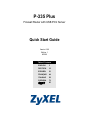 1
1
-
 2
2
-
 3
3
-
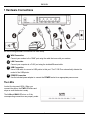 4
4
-
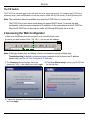 5
5
-
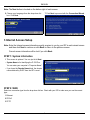 6
6
-
 7
7
-
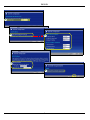 8
8
-
 9
9
-
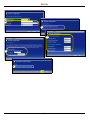 10
10
-
 11
11
-
 12
12
-
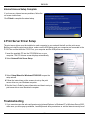 13
13
-
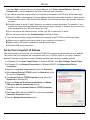 14
14
-
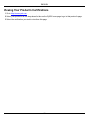 15
15
-
 16
16
-
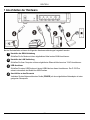 17
17
-
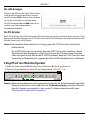 18
18
-
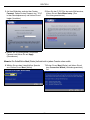 19
19
-
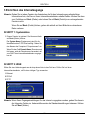 20
20
-
 21
21
-
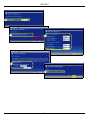 22
22
-
 23
23
-
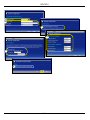 24
24
-
 25
25
-
 26
26
-
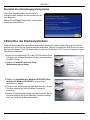 27
27
-
 28
28
-
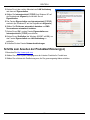 29
29
-
 30
30
-
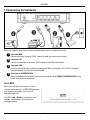 31
31
-
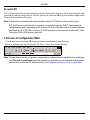 32
32
-
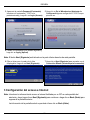 33
33
-
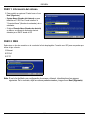 34
34
-
 35
35
-
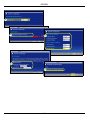 36
36
-
 37
37
-
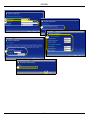 38
38
-
 39
39
-
 40
40
-
 41
41
-
 42
42
-
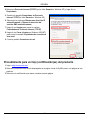 43
43
-
 44
44
-
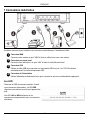 45
45
-
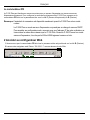 46
46
-
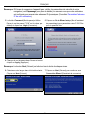 47
47
-
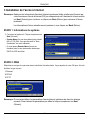 48
48
-
 49
49
-
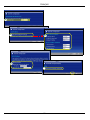 50
50
-
 51
51
-
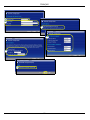 52
52
-
 53
53
-
 54
54
-
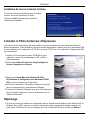 55
55
-
 56
56
-
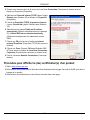 57
57
-
 58
58
-
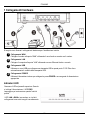 59
59
-
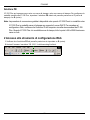 60
60
-
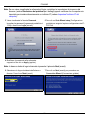 61
61
-
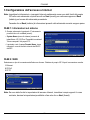 62
62
-
 63
63
-
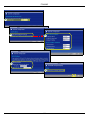 64
64
-
 65
65
-
 66
66
-
 67
67
-
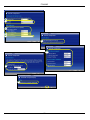 68
68
-
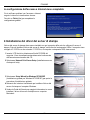 69
69
-
 70
70
-
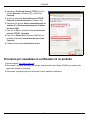 71
71
-
 72
72
-
 73
73
-
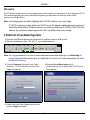 74
74
-
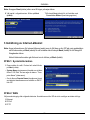 75
75
-
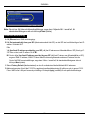 76
76
-
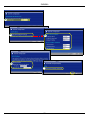 77
77
-
 78
78
-
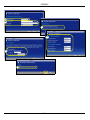 79
79
-
 80
80
-
 81
81
-
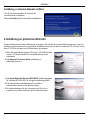 82
82
-
 83
83
-
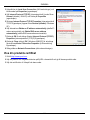 84
84
-
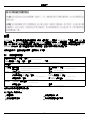 85
85
-
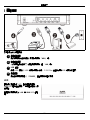 86
86
-
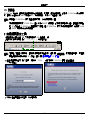 87
87
-
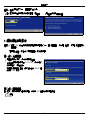 88
88
-
 89
89
-
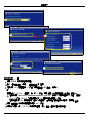 90
90
-
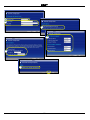 91
91
-
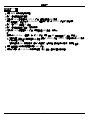 92
92
-
 93
93
-
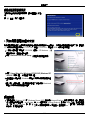 94
94
-
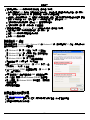 95
95
ZyXEL Communications P-335WT Manual de usuario
- Categoría
- Enrutadores
- Tipo
- Manual de usuario
- Este manual también es adecuado para
en otros idiomas
Artículos relacionados
-
ZyXEL Communications P-335U Manual de usuario
-
 ZyXEL Communications P-334WHD Manual de usuario
ZyXEL Communications P-334WHD Manual de usuario
-
 ZyXEL Communications 802.11g Manual de usuario
ZyXEL Communications 802.11g Manual de usuario
-
 ZyXEL Communications NBG-334SH Manual de usuario
ZyXEL Communications NBG-334SH Manual de usuario
-
 ZyXEL Communications P-334WT Guía de inicio rápido
ZyXEL Communications P-334WT Guía de inicio rápido
-
 ZyXEL Communications 802.11g Manual de usuario
ZyXEL Communications 802.11g Manual de usuario
-
 ZyXEL Communications 1-P-320W Manual de usuario
ZyXEL Communications 1-P-320W Manual de usuario
-
 ZyXEL Communications P-334U Guía de inicio rápido
ZyXEL Communications P-334U Guía de inicio rápido
-
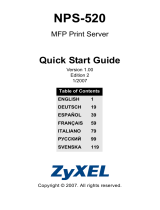 ZyXEL Communications Printer NPS-520 Manual de usuario
ZyXEL Communications Printer NPS-520 Manual de usuario